Fan Control je odlično orodje za točno to, kar nakazuje njegovo ime, saj vam omogoča popoln nadzor nad vašim ventilatorji sistema, vključno z ventilatorji CPE in GPE, ter vse črpalke za vodno hlajenje, ki ste jih morda priključili na ventilator glave. To je veliko lažje kot krmiljenje ventilatorjev računalnika z omejevalniki napetosti in prilagoditvami BIOS-a.
Vsebina
- Kako uporabljati Fan Control
- Kako prilagoditi nadzor ventilatorja
Fan Control je vse-v-enem rešitev za upravljanje hlajenja sistema, čeprav je malo zapleten in zahteva določeno raven strokovnega znanja, se ga je še vedno razmeroma enostavno naučiti z a malo pomoči. Tu nastopimo mi: tukaj je opisano, kako s funkcijo Fan Control upravljate vse ventilatorje svojega sistema.
Opomba: Ta posebna programska oprema je na voljo na Githubu in jo je razvil neodvisni razvijalec. Nekaj tednov smo ga uporabljali na namiznem računalniku z operacijskim sistemom Windows 10 in nismo imeli težav. Kljub temu ne prevzemamo odgovornosti za morebitno škodo, ki bi jo lahko povzročil vašemu sistemu. Prenesite in uporabite to programsko opremo na lastno odgovornost.
Priporočeni videoposnetki
težko
20 minut
Računalnik z operacijskim sistemom Windows 10 ali 11
dostop do interneta
Kako uporabljati Fan Control
Fan Control je na voljo brezplačno na njegovi strani Github in uradnem spletnem mestu. Po besedah razvijalcev gonilniki in zaledni del orodja niso bili ustvarjeni iz nič. Namesto tega jim je uspelo spremeniti namen množice obstoječih knjižnic strojne opreme in na vrh preprosto dodati uporabniški vmesnik. Tako je morebitna težava z združljivostjo strojne opreme popolnoma odvisna od LibreHardwareMonitor in NvAPIWrapper.
Korak 1: Prenesite Nadzor ventilatorja z uradne spletne strani, ali njegov Github repozitorij. Razpakirajte paket in shranite vse datoteke v mapo. Če želite zagnati orodje, odprite datoteko FanControl.exe.
2. korak: Glavni začetni zaslon programske opreme je razdeljen na dva dela: Kontrole in Hitrosti. Vsaka kartica v razdelku Kontrole ustreza kartici v razdelku Hitrosti. Na primer, prva kartica, Nadzor ventilatorja #1, mora biti nadzor za Ventilator #1.
Če ste povezali CPU hladilnik ali a hladilnik tekočine črpalko v glavo ventilatorja CPE, mora biti privzeto Ventilator #1. Ostali bi morali biti vsi dodatni ventilatorji skupaj z namensko kartico za grafične kartice/GPU ventilatorji.
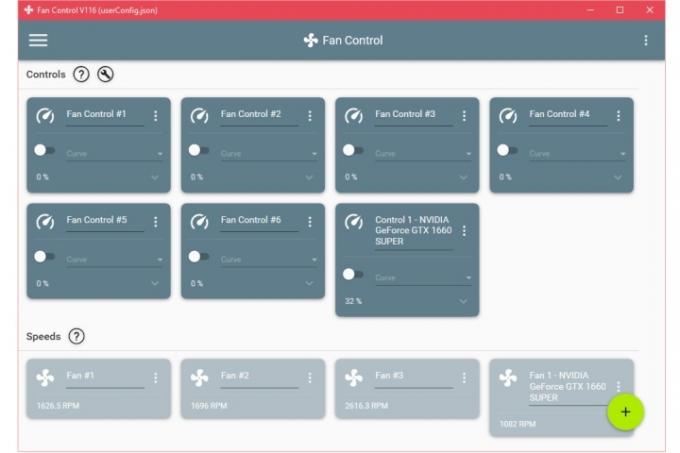
Povezano
- Kako bi lahko Intel uporabil umetno inteligenco za reševanje velike težave pri računalniških igrah
- Lahko si oddahnem – mojega iskanja najboljšega krmilnika za računalniške igre je konec
- Izdelava teh oboževalcev osebnih računalnikov je trajala skoraj desetletje, vendar se morda splača počakati
3. korak: Preizkusite vsak ventilator, da zagotovite pravilno delovanje tako, da zaznate spremembo hrupa ventilatorja in pretoka zraka. To lahko storite z ročnim nadzorom hitrosti ventilatorja. Izberite Tri pike meniju na vsaki krmilni kartici ventilatorja omogočite Ročno upravljanje in nato kliknite na preklop, da omogočite drsnik. Z drsnikom povečajte ali zmanjšajte hitrost ventilatorja ali črpalke. Videti bi morali to spremembo hitrosti, ki se odraža na senzorski kartici, in – v idealnem primeru – slišati razliko od ventilatorja, da boste vedeli, da kontrole delujejo.
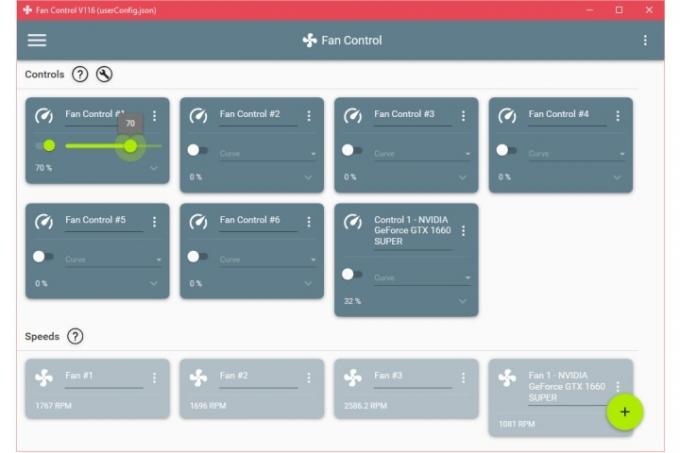
4. korak: Ko označite vse oboževalce, jih preimenujte za lažjo identifikacijo. Kliknite na naslov vsake kartice in dodelite ustrezno ime. Morda boste videli tudi nekaj dodatnih kartic pod razdelkom Controls, ki so v bistvu glave na vaši matični plošči, ki niso v uporabi. Te lahko skrijete tako, da izberete možnost iz Tri pike meni v zgornjem desnem kotu vsake kartice.
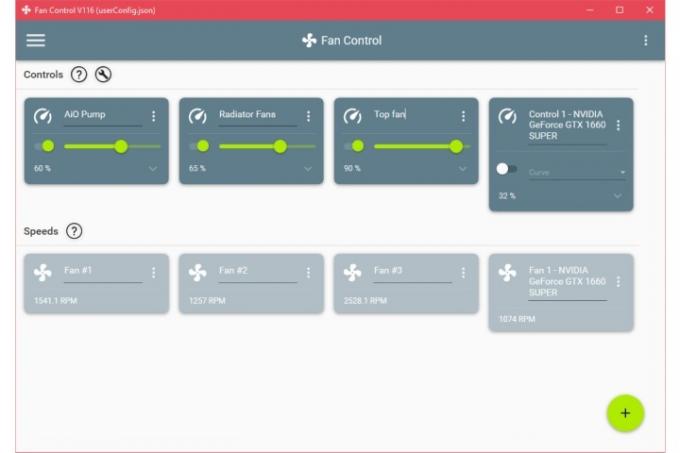
5. korak: Ne pozabite, da se delovanje ventilatorjev računalnika pri največji hitrosti morda sliši kot dobra možnost za povečanje potenciala hlajenja, vendar obstaja nekaj pomanjkljivosti. Povečanje hitrosti ventilatorjev bo povzročilo hrup in vplivalo na celoten življenjski cikel ventilatorjev. Poleg tega, če imate vsesalne ventilatorje, prinesete tudi več prahu, kar pomeni več čiščenja.
6. korak: Poleg ročnega nadzora hitrosti ventilatorja lahko ustvarite tudi lastne krivulje ventilatorja. Krivulje ventilatorjev so grafi, ki prikazujejo, kako hitro se vaš ventilator vrti, ko vaš računalnik doseže določeno temperaturo, kar olajša prilagajanje hlajenja glede na temperaturo in raven hrupa.
Če želite dodati krivuljo ventilatorja, izberite Plus spodaj desno, da razkrijete kup krivulj ventilatorjev in možnosti senzorjev temperature. The Pahljačasta krivulja grafa možnost je najlažja, saj lahko preprosto določite, kolikšen odstotek skupne hitrosti ventilatorja naj določen ventilator deluje pri določeni temperaturi.
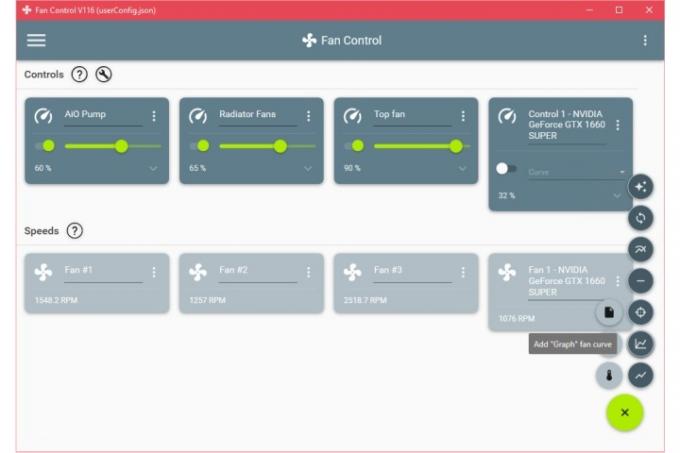
7. korak: Ko izberete ventilator Graph, bi se morala pod novim razdelkom Curves prikazati kartica. Za konfiguracijo krivulje morate najprej izbrati vir. Izberite Vir temperature možnost razkritja menija z različnimi senzorji, ki so vdelani v vašo matično ploščo in druge povezane dele.
Glede na to, da sta CPE in GPE običajno najbolj vroči komponenti v vašem računalniku, je najbolje, da optimizirate pretok zraka in ustvarite krivulje ventilatorjev na podlagi ene od obeh. Izvedite več o spremljanje temperature vašega procesorja tukaj.
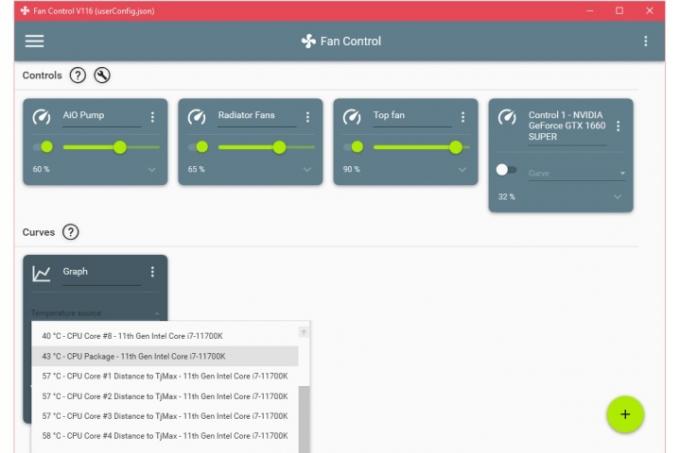
8. korak: Če želite preprosto ustvariti krivuljo ventilatorja procesorja, izberite CPU paket označeno pod Vir temperature spustni meni. Graf lahko konfigurirate tako, da izberete Uredi gumb. Pojaviti se mora novo pojavno okno, v katerem se lahko poigravate z dodajanjem točk na grafu ali samo vnosom parametrov na dnu. Določite določen odstotek hitrosti ventilatorja, ki ustreza temperaturi.
Ko ste zadovoljni s svojo krivuljo ventilatorja, izberite v redu da ga shranim. Podobno lahko ustvarite krivuljo ventilatorja GPE tako, da izberete GPE kot temperaturni vir.

9. korak: Ko ustvarite krivulje ventilatorjev, jih lahko zdaj dodelite glede na ventilatorje v vašem sistemu. Onemogočite ročno upravljanje in prikazala bi se morala možnost izbire krivulje. Določite pravilno krivuljo ventilatorja za vse vaše oboževalce. Ventilator(-ji) na hladilniku ali radiatorju CPE in črpalka za vodno hlajenje morajo biti dodeljeni krivulji ventilatorja CPE, tako da se obnašajo v skladu s spremembami temperatur CPE.
Če imate dodatne ventilatorje, ki dovajajo svež zrak ali odvajajo vroč zrak stran od GPE, je najbolje, da jih dodelite krivulji ventilatorja GPE. S tem se lahko ventilator(-ji) samodejno poveča, ko je GPE pod veliko obremenitvijo, zlasti med igranjem.
10. korak: Zadnji korak je shranjevanje vseh konfiguracij, ki ste jih naredili. Odprite Tri pike v zgornjem desnem kotu programske opreme in izberite Shrani konfiguracijo. Programska oprema bo ustvarila konfiguracijsko datoteko z vsemi vašimi nastavitvami, ki jih je mogoče preprosto uvoziti ali izvoziti. To je pomemben korak, če ne želite izgubiti svojih nastavitev.
Kako prilagoditi nadzor ventilatorja
Fan Control je funkcionalno zmogljivo orodje, vendar ponuja tudi veliko možnosti prilagajanja sloga, s katerimi lahko orodje naredite po svoje.
Korak 1: Izberite ikono menija s tremi vrsticami v zgornjem levem kotu za dostop do nastavitev za nadzor ventilatorja.
2. korak: Postavitev kontrolnikov ventilatorja v stolpce lahko spremenite tako, da obkljukate Način stolpcev škatla. Prav tako lahko prilagodite, katere kartice so prikazane in katere so skrite ter ali se Fan Control zažene z operacijskim sistemom Windows ali ne.
3. korak: Izberite Videz gumb za prilagoditev sheme kolokacije ventilatorja. Privzeto se bo sinhroniziral z vašo temo Windows, vendar lahko izberete primarno in sekundarno barvo za okno za nadzor ventilatorja z drsniki ali tako, da vnesete barvno kodo HTML.
Zakaj se ne bi zdaj preizkusili v tekočem hlajenju po meri? Ni tako težko, kot si mislite.
Priporočila urednikov
- Kako izboljšati hlajenje računalnika — naj vaš računalnik deluje hladnejše in tišje
- Najboljša brezplačna programska oprema za starševski nadzor za PC, Mac, iOS in Android
- Kako uporabiti Dante za ustvarjanje lastne različice GPT-4
- Kako uporabljati GPT4ALL — vaš lasten lokalni chatbot — brezplačno
- Kako uporabljati Voice.ai — spremenite svoj glas v skoraj vse
Nadgradite svoj življenjski slogDigitalni trendi bralcem pomagajo slediti hitremu svetu tehnologije z vsemi najnovejšimi novicami, zabavnimi ocenami izdelkov, pronicljivimi uvodniki in enkratnimi vpogledi v vsebine.




